
Los histogramas son una herramienta que puede ayudarte a obtener una exposición correcta. Es posible que haya visto la opción para activar un histograma en DJI GO 4. Si no es así, a continuación le indicamos cómo activarlo:
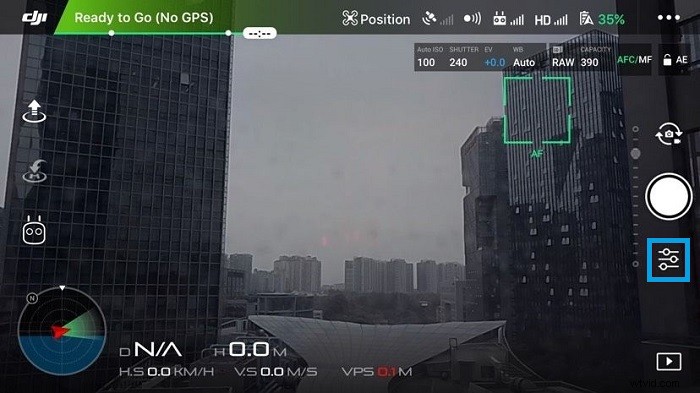
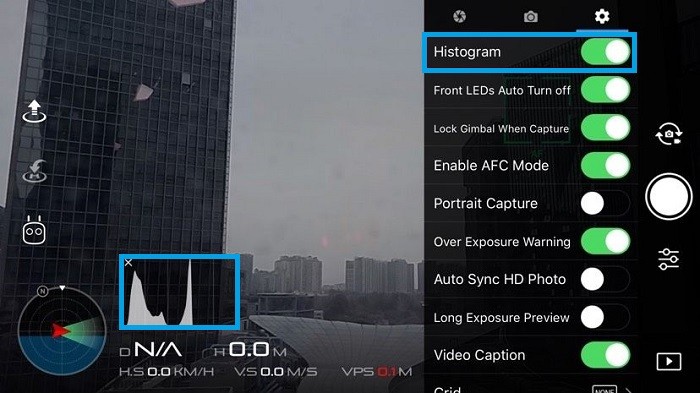
Ahora puede que te estés preguntando...
¿Qué es exactamente un histograma?
Esta es una definición del diccionario:“Gráfica de barras de una distribución de frecuencias en la que el ancho de las barras es proporcional a las clases en las que se ha dividido la variable, y la altura de las barras es proporcional a las frecuencias de clase.”
Como se puede deducir de la definición, los histogramas se utilizan en varios campos diferentes, pero echemos un vistazo más de cerca a cómo funcionan los histogramas de cámara, específicamente.
Lectura de un histograma
En resumen, un histograma es una visualización de la exposición de píxeles en su imagen. El lado izquierdo del gráfico representa las partes más oscuras de la imagen, también conocidas como sombras, y el lado derecho representa las partes más brillantes de la imagen, también conocidas como luces. La sección central representa los medios tonos. El eje Y representa el número de píxeles expuestos en un tono particular. Cuanto más alto sea el gráfico en un punto dado, más píxeles estarán expuestos a ese nivel de luz en particular.
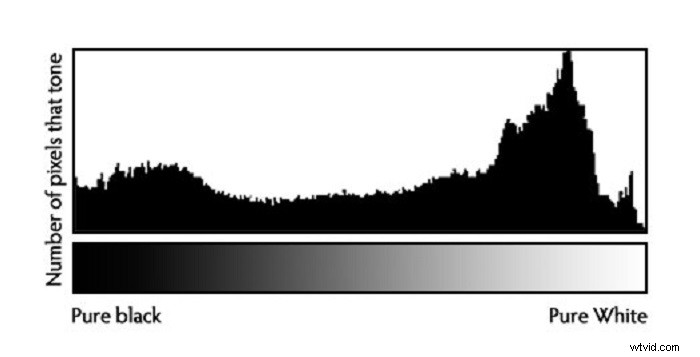
Formas de histograma ideales
Un histograma le dice qué tan sobreexpuesta o subexpuesta está su imagen. La siguiente imagen muestra histogramas para imágenes sobre, sub y bien expuestas.

Por lo general, no desea que su imagen esté demasiado sobreexpuesta o subexpuesta. Un histograma ideal se parece al siguiente. Hay una protuberancia en los tonos medios y se estrecha hacia abajo a la izquierda y a la derecha.
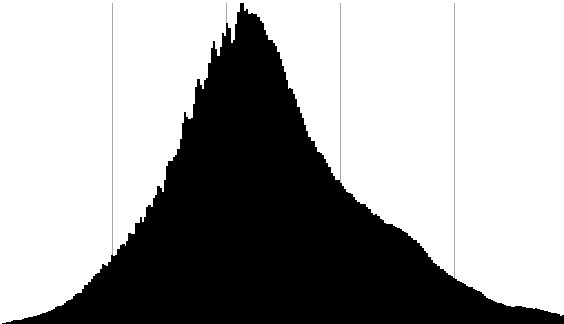
Sin embargo, sus histogramas no siempre se verán así, dependiendo de lo que esté fotografiando. Por ejemplo, supongamos que está fotografiando una puesta de sol con un edificio en primer plano. Esta es una toma de alto contraste, por lo que es probable que vea el histograma abultado en las sombras y las luces (vea los histogramas a continuación). En tales situaciones, es una buena idea usar el modo de horquillado de exposición automática (AEB) y crear una imagen HDR en Lightroom o Photoshop.
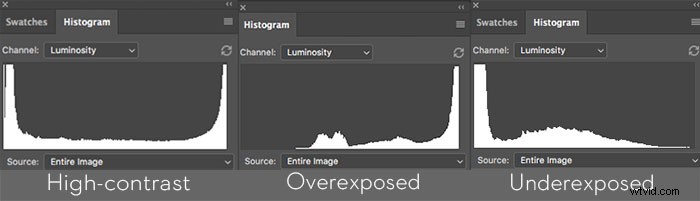
Además, debe tener cuidado con el recorte. El recorte es donde se pierden detalles en una foto o video debido a una sobreexposición o subexposición grave. Si ve que su histograma realmente se frota contra los bordes izquierdo o derecho, como los dos histogramas anteriores, es posible que desee ajustar su ISO, velocidad de obturación o apertura en consecuencia.
También te puede interesar:
Manual de DJI GO 4:Manual del piloto
Configuración de la cámara del dron:todo lo que necesitas saber
¿Cuánto sabes sobre las cámaras DJI Gimbal?
¡Gracias por leer a todos! Para obtener más sugerencias, trucos y consejos...
¡Me gusta DJI Support en Facebook!
¡Sigue DJI Support en Twitter!
¡Suscríbete a DJI Support en YouTube!
